Top 10 Bildschirmaufzeichnungs- oder Aufnahme-Apps für Windows 11/10
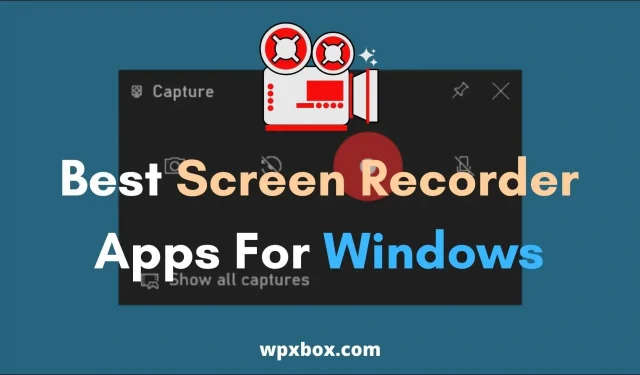
Bildschirmaufzeichnungs-Apps sind praktisch und kommen bei verschiedenen Gelegenheiten zum Einsatz. Vielleicht möchten Sie Online-Tutorials aufzeichnen, Gameplay-Videos drehen, Tutorial-Videos erstellen, Bildschirme erfassen, um Hilfe bei PC-Fehlern zu erhalten und so weiter. In diesem Beitrag werden die besten Bildschirmaufzeichnungs- oder Windows-Aufzeichnungs-Apps aufgelistet.
Die 10 besten Bildschirmrekorder- oder Windows-Rekorder-Apps
Es gibt viele Bildschirmaufzeichnungs-Apps. Unter diesen halte ich jedoch die folgenden Namen für die effektivsten. Außerdem sind einige dieser Apps kostenlos und andere erschwinglich. Schauen Sie sich also die folgenden Namen an:
- OBS Studio
- Webstuhl
- Screencast-O-Matic
- Eiscreme-Bildschirmrekorder
- Camtasia
- TinyTake
- TeilenX
- Filmora Skrn
- CamStudio
- Kostenloser Apowersoft-Bildschirmrekorder
Schauen Sie sich unbedingt die Funktionen jeder App an und wählen Sie dann diejenige aus, die für Sie am besten geeignet ist.
1] OBS Studio
OBS steht für Open Streaming Software und ist das beliebteste Live-Streaming-Tool für YouTube und Twitch. Es handelt sich um eine kostenlose Open-Source-Software für Videoaufzeichnung und Live-Streaming. Es ist eine kostenlose Open-Source-Anwendung mit vielen fantastischen Funktionen.
Funktionen:
- Leistungsstarke Video-/Audioaufnahme und -mischung in Echtzeit
- Einrichten einer unbegrenzten Anzahl von Szenen
- Intuitiver Audiomixer mit Filtern für jede Quelle.
- Leistungsstarke und benutzerfreundliche Konfiguration
- Verfügbar für Windows, Mac und Linux.
Vorteile:
- Kostenfreier Download
- Liveübertragung
- Leistungsstarke Konfigurationsoptionen
- Verschiedene und anpassbare Übergänge
- Studiomodus
Nachteile:
- Schwer zu benutzen
- Keine Möglichkeit zum Stornieren
- Beansprucht PC-Ressourcen stark
2] Webstuhl
Mit Loom können Sie mit Ihrer Kamera schnell Videos aufnehmen oder erstellen. Es erstellt sofort Videos, die sofort geteilt werden können. Dies ist nützlich, wenn Sie eine Produktdemo, Feedback oder den Austausch von Ideen aufzeichnen. Sie können Loom über eine Chrome-Erweiterung auf Ihrem Desktop installieren oder die entsprechende App herunterladen.
Funktionen:
- Nehmen Sie Bildschirm-, Mikrofon-, Kamera- und Systemaudio auf
- Speichert Ihre Videos automatisch in der Cloud und erleichtert das Teilen
- Lassen Sie sich benachrichtigen, wenn jemand Ihr Video ansieht oder kommentiert
- Veröffentlichen Sie Kommentare nach Zeit
- Laden Sie Aufnahmen in die Kamerarolle herunter
- Videotranskript ansehen
Vorteile:
- Extrem einfach zu bedienen.
- Passen Sie die Geschwindigkeit der Videowiedergabe an
- Wählen Sie aus, wer Ihre Beiträge sehen kann
- Bearbeiten und schneiden Sie Videos mit der Web-App
- Bietet einen kostenlosen Plan
Nachteile:
- Eingeschränkte Funktionen in der kostenlosen Version
3] Screencast-O-Matic
Screencast-O-Matic ist ein weiterer benutzerfreundlicher Bildschirmrekorder, den Sie ausprobieren können. Damit können Sie ganz einfach Ihre Videos und Bilder erstellen und bearbeiten. Sie können sowohl Bildschirm als auch Kamera erfassen und Videos sofort bearbeiten, indem Sie Überlagerungen, Animationseffekte wie Greenscreen und mehr hinzufügen.
Funktionen:
- Intuitiver Bildschirmrekorder und Videoeditor
- Mischen Sie Videos, Bilder und Musik
- Unbegrenzte Stockvideos, Fotos und Musik
- Kino mit Kollaborationstools
- Mehrspurige Audioaufnahme und -bearbeitung
Vorteile:
- Automatische Erstellung von Titeln.
- Unbegrenzte Aufnahme
- Teilen Sie Videos mit Datenschutzeinstellungen
- Unbegrenztes Online-Video-Backup
Nachteile:
- Kein kostenloser Plan
- Die Videoerstellung dauert länger als bei der Konkurrenz
Laden Sie Screencast-O-Matic herunter
4] Eiscreme-Bildschirmrekorder
Sie können sich auch den Icecream Screen Recorder ansehen. Es handelt sich um einen benutzerfreundlichen Bildschirmrekorder, mit dem Sie jeden Teil Ihres Bildschirms aufzeichnen oder als Screenshot speichern können. Darüber hinaus können Sie Ihren Bildschirm zusammen mit Audio und Webcam aufzeichnen. Darüber hinaus können Sie die Software kostenlos herunterladen und einen Premium-Plan erhalten.
Funktionen:
- Zeichnen Sie den gesamten Bildschirm oder einen bestimmten Bereich auf.
- Nehmen Sie Audio von einem Mikrofon oder System auf.
- Sie können Ihre Einträge mit Anmerkungen versehen, indem Sie Text, Pfeile und Formen hinzufügen.
- Bildschirmaufnahme mit Webcam-Overlay.
- Sie können Ihr eigenes Wasserzeichen hinzufügen.
Vorteile:
- Dadurch können Sie Ihre Einträge kürzen.
- Sie können den Cursor oder die Desktopsymbole während der Bildschirmaufnahme ausblenden.
- Sie können Ihre Eingaben umwandeln.
- Beschleunigen oder verlangsamen Sie Ihre aufgenommenen Videos.
- Zeitplan für die Bildschirmaufzeichnung.
Nachteile:
- Die meisten Funktionen sind nur in der Premium-Version verfügbar.
- Die kostenlose Version ist auf 5 Minuten Videoaufzeichnung begrenzt.
Laden Sie den Ice Cream Screen Recorder herunter
5. Camtasia
Mit Camtasia können Sie ganz einfach Videos in professioneller Qualität aufnehmen. Mit der App können Sie YouTube-Videos, Präsentationsaufzeichnungen, Tutorial-Videos und mehr erstellen. Darüber hinaus können Sie Ihren Videos Effekte hinzufügen, verschiedene Vorlagen verwenden und die Audio- und Webcam-Aufnahme unterstützen.
Funktionen:
- Videovorlagen
- Drag-and-Drop-Editor
- Zeichnen Sie den gesamten Bildschirm, bestimmte Abmessungen, ein Fenster oder eine Anwendung auf.
- Wählen Sie Musik aus der kostenlosen Bibliothek
- PowerPoint-Unterstützung
Vorteile:
- Unterstützt Anmerkungen.
- Wählen Sie aus über 100 Übergängen.
- Fertige Animationen.
- Markieren, vergrößern, hervorheben oder sanfte Cursorbewegungen.
Nachteile:
- Kein kostenloser Plan
- Teurer als andere
6] Winzig
TinyTake ist eine kostenlose Software zur Bildschirmaufnahme und Videoaufzeichnung. Damit können Sie Bilder und Videos aufnehmen. Darüber hinaus können Sie Kommentare zu Ihren Beiträgen hinzufügen und diese ganz schnell mit anderen Benutzern teilen. Außerdem können Sie Videos mit Webcam, Aufnahmebereich, Fenster oder ganzem Bildschirm usw. aufnehmen.
Funktionen:
- Bildschirmaufnahme bis zu 120 Minuten.
- Zeichnen Sie bestimmte Bereiche des Bildschirms, des Fensters oder des gesamten Bildschirms auf.
- Aufnehmen eines Bildes mit einer Webcam
- Unterstützt Anmerkungen
- Teilen Sie gespeicherte Screenshots und Videos mit einem Link
Vorteile:
- Benutzerdefinierte Tastaturkürzel
- Teilen Sie Dateien bis zu 2 GB
- Integrierter Viewer für Standarddateitypen
Nachteile:
- Zeitlich begrenzte kostenlose Version
7] ShareX
ShareX ist auch einer der besten verfügbaren Bildschirmrekorder. Es handelt sich um ein Tool zur Bildschirmaufnahme, Dateifreigabe und Produktivität. Es bietet Ihnen einen einfach zu erfassenden Bildschirm und ist ein Open-Source-Projekt. Daher können Sie ShareX kostenlos herunterladen.
Funktionen:
- Mehrere Aufnahmemodi (Vollbild, Fenster oder bestimmter Bereich)
- Bildschirmaufnahme als Video oder GIF
- Integrierter Bildeditor
- Teilen Sie Ihre Screenshots, Videos oder GIFs.
Vorteile:
- Einfach
- Keine Werbung
- Aktive Open-Source-Entwicklung
Nachteile:
- Für Anfänger schwierig zu bedienen
8. Filmora-Bildschirm
Filmora Scrn ist ein multifunktionales Bildschirmaufnahmetool. Es bietet viele Tools und ermöglicht es Ihnen, Ihren Bildschirm ganz einfach aufzuzeichnen und zu teilen. Damit erhalten Sie Bildschirm, Webcam und Ton. Darüber hinaus unterstützt es das Zeichnen auf dem Bildschirm und die Hervorhebung mit der Maus und verfügt über viele weitere Funktionen.
Funktionen:
- Sie können Bildschirm und Webcam gleichzeitig aufzeichnen.
- Unterstützt Echtzeit-Bildschirmzeichnung.
- Neue Maus-Spotlight-Funktion
- Zoomen und schwenken Sie ganz einfach ein bestimmtes Objekt aus einer Aufnahme
- Komplette Bearbeitungssuite
Vorteile:
- Unterstützt benutzerdefinierte Eingabefelder
- Drei verschiedene Cursoreffekte
- Unterstützt das allmähliche Erscheinen und Verschwinden von Geräuschen.
- Greenscreen-Effekte.
Nachteile:
- Der Mauszeigereffekt ist begrenzt
- Sie benötigen eine Lizenz.
Laden Sie Filmora Scrn herunter
9] KamStudio
Diese Software kann Ihre Bildschirm- und Audioaktivitäten aufzeichnen. Es zeichnet Ihre Aufnahmen als AVI-Videodateien auf und speichert sie und kann diese AVI-Dateien mithilfe des integrierten SWF-Produzenten in bandbreitenoptimiertes Flash-Video-Streaming umwandeln.
Funktionen:
- Zeichnen Sie Ihren Bildschirm und Ton in AVI-Dateien auf.
- Konvertieren Sie AVI in Flash.
- Unterstützt Audioaufzeichnung.
- Fügen Sie Textkommentare zu Ihren Beiträgen hinzu.
Vorteile:
- Nimmt Videos mit einer kleineren Dateigröße auf
- Wählen Sie benutzerdefinierte Cursor aus.
- Reduzieren und verbessern Sie die Qualität Ihrer Aufnahmen
Nachteile:
- Veraltete Schnittstelle
- Die meisten Funktionen fehlen
10] Kostenloser Apowersoft-Bildschirmrekorder
Immerhin gibt es den Apowersoft Free Screen Recorder. Es handelt sich um ein professionelles Desktop-Tool zur Bildschirm- und Tonaufzeichnung. Sie können Ihre Aufnahmen als Standard-MP4-Dateien speichern und es verfügt über eine voll ausgestattete, intuitive Benutzeroberfläche. Darüber hinaus können Sie Ihre Aufnahmen in verschiedene Formate wie WMV, AVI, MP4, MOV, MKV und mehr exportieren.
Funktionen:
- Unterstützt mehrere Aufnahmemodi wie Vollbild, Fenster oder bestimmter Bereich.
- Bildschirmaufnahme mit gleichzeitigem Ton.
- Unterstützt verschiedene Videoformate
- Zwei Herausgeber
Vorteile:
- Unterstützt geplante Aufnahmen
- Automatische Bildschirmaufzeichnungsmethode
- Eingebauter Videokonverter.
- Einfach zu bedienende Benutzeroberfläche
Nachteile:
- Bezahlte Lizenz erforderlich
- Teuer.
Laden Sie den kostenlosen Bildschirmrekorder von Apowersoft herunter
Verfügt Windows 11/10 über einen Bildschirmrekorder?
Ja, Windows verfügt über einen integrierten Bildschirmrekorder namens Gamebar. Diese App ist praktisch zum Aufzeichnen von Gameplay-Videos während PC- oder Xbox-Spielesitzungen. Sie können dieses Tool aber auch zum Aufnehmen anderer Arten von Videos außer Spielen verwenden und diese als Datei speichern. mp4.
Um es zu verwenden, müssen Sie zunächst die Spielleiste aktivieren. Gehen Sie dazu zu Einstellungen > Spiele > Xbox-Spielleiste und aktivieren Sie sie, indem Sie den Schalter aktivieren.
Drücken Sie nach der Aktivierung die Windows-Taste + G, um die Spielleiste zu starten, und verwenden Sie die Aufnahmetaste, um die Bildschirmaufnahme zu starten.
Wie nehme ich Bildschirm und Ton in Windows auf?
Wenn Sie Bildschirm und Audio gleichzeitig aufnehmen möchten, können Sie OBS Studio verwenden. Es ist ein kostenloses Tool mit vielen Funktionen. Um mit dem Tool zu beginnen, befolgen Sie diese Schritte:
- Starten Sie OBS Studio.
- Suchen Sie nun im unteren Bereich das Fenster „Quellen“ und klicken Sie auf das kleine Plus-Symbol.
- Wählen Sie „Screen Capture“ aus dem Popup-Menü.
- Option „Neue Bildschirmaufnahme erstellen“ > „OK“.
- Wählen Sie dann die Aufnahmequelle aus. Sie können Ihren Monitor oder eine externe Quelle auswählen und auf OK klicken.
- Klicken Sie in ähnlicher Weise auf das kleine Plus-Symbol und wählen Sie „Audioeingabe erfassen“.
- Wählen Sie dann die Audioeingangsquelle aus.
- Nachdem Sie die Audio- und Bildschirmaufnahme eingerichtet haben, klicken Sie auf die Schaltfläche „Aufnahme starten“.
Das waren also einige der besten Bildschirmaufzeichnungs-Apps für Windows. Die meisten der oben genannten Namen können kostenlos verwendet werden, während für einige eine kostenpflichtige Lizenz erforderlich ist. Schauen Sie sich also die Apps an, vergleichen Sie die Funktionen und wählen Sie die App aus, die Ihren Anforderungen entspricht.



Schreibe einen Kommentar